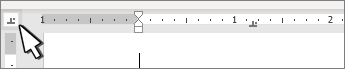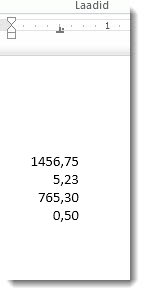Arvudega töötamisel saab kümnend-tabelduskoha seadmisega arve (nt valuutasummasid) veerus õigesti joondada..
-
Kui dokumendi ülaosas joonlauda ei kuvata, avage > joonlauakuvamine.
-
Klõpsake või puudutage joonlaua vasakus servas tabeldusselektorit, kuni kuvatakse kümnend-tabelduskoht
-
Valige joonlaual koht, kuhu soovite komakoha lisada. Selle teisaldamiseks saate seda hiljem klõpsata ja lohistada.
-
Klõpsake või puudutage dokumenti, kuhu soovite numbri tippida, ja vajutage tabeldusklahvi (Tab). Arvu tippimise ajal joondatakse komakoht tabelduskohale. Tehke seda uuesti järgmisel real ning arvud joondatakse kümnendkoha järgi.
Kui soovite kasutada komakoha asemel mõnda muud eraldajat, saate valida eraldaja Windowsi juhtpaneeli kaudu.
Märkus.: Selle sätte muutmine mõjutab kõiki numbrivorminguid, mitte ainult Wordis kasutatavaid vorminguid.
-
Avage menüü Start > Juhtpaneel > kell ja regioon või Kell, keel ja piirkond.
-
Valige dialoogiboksis Piirkond suvand Vormingud > Lisasätted.
Kui dialoogiboksi Piirkond ei kuvata, valige juhtpaneelil Piirkond või Kuupäeva, kellaaja või arvuvormingu muutmine .
-
Valige dialoogiboksis Vormingu kohandamine vahekaart Arvud ja valige ripploendist Kümnendkoha sümbol eraldaja, mida soovite kasutada.
-
Klõpsake nuppu OK.